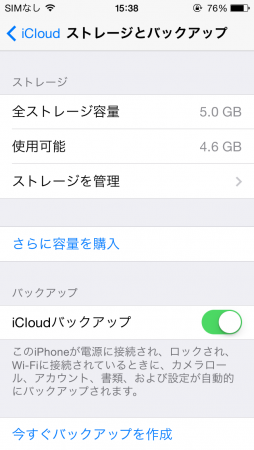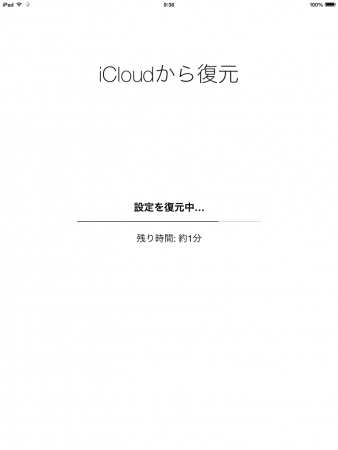以前に、iPhoneが故障した時にAppleStoreに持ち込むと、すぐに交換してくれる上に、iCloudにバックアップしておけば、復元するだけですぐに使い始められるから、超便利!
っていう感じの記事を読んだ覚えがあります。
これは、iPhoneを古いのから、新しいのに機種変更する場合にも有効でiOSの強みの一つとも言われているそうで。
ふむふむ。
うちでは、当面新しいiPhoneを導入する予定はないですが、ちょっと試してみようかと思い立ちました。
バックアップ元:iPhone5(au)→復元先:iPad2(Wifi)
ちょっと変則的ですが、iOSはどちらも最新の7.1です。
検索してみると、iPhoneからiPad、もしくはその逆というのは、本来のバックアップ&復元の使い方ではなさそうですが、まぁ、ものは試しです。
iPhone5をバックアップ
iCloudを有効にした上で、「書類とデータ」をオンに設定。
うちの場合、メールはGmailアプリを使用して、連絡先とカレンダーはgoogleカレンダー同期をしているので、そのあたりはオフにしてます。
iCloudバックアップをオンにして、「今すぐバックアップ」を押してバックアップの作成をします。
iPhone5側の操作は以上。
iPad2で復元
まず、iPad2の初期化からいきます。
「一般」→「リセット」→「すべてのコンテンツと設定を消去」を実行。
これでしばらくするとiPad2が初期化され、再び初期設定からのスタートになります。
初期化の手順は通常どおりですが、途中で「バックアップからの復元」を選べるので、そちらを指示します。
あとはiPad2画面の指示に従って初期設定を実行していきます。
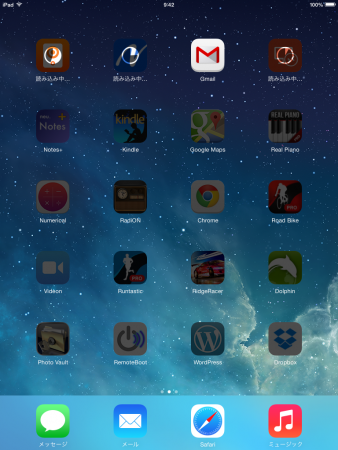
ちなみにiCloudにバックアップする場合は、アプリ等は、そのままバックアップされるのではなく、アプリのインストール情報だけが保存されるようで、バックアップ後に、一斉にアプリの再インストールが始まります。
使ってるアプリが多い場合は、ここでもけっこうな時間がかかりますので、じっと待つことになります。
バックアップ直後の状態
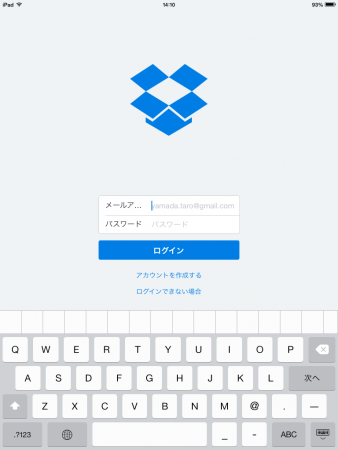
さて、アプリの再インストールも終わりましたら、さっそく状態をチェックしてみましょう。
まず、アプリは全てそのまま再インストールされますので、どれとどれが再インストール対象なのか…みたいなことで迷うことはないです。
これは、ありがたし。
ただ、他の部分に関しては、そのまま直に使い始められるかと言われれば、それはちょっと微妙なトコ。
気になった点を、箇条書きにします。
--- ads by google ---
--- end of ads ---
・アプリは復元されたが、ホームでのレイアウトはバラバラでやり直しが必要。
・ホームに貼り付けてたブックマークは移行されず消失。
・ID、パスワードでのログインが必要なアプリは、やっぱり復元先でも入力が必要。
・googleアカウント登録してると、google関係はID、パスワードは入れなくてもよかったっぽい。
・写真は移行されず(フォトストリームなら出来る?)。
・音楽も移行されず。
・ユニバーサルアプリは、すぐにiPad版が使えるが、iPhoneとiPadでアプリが分かれている場合は、別途インストールが必要。
まとめ
というわけで、ID、パスワードの再入力と、非ユニバーサルアプリに対応するために、全てのアプリを起動して、再入力もしくは再インストールが必要かどうかを確認しないといけません。
つまり、iCloudにバックアップを作ってた場合は、直に使い始められるということではない、という訳です。
何でも試してみるもんですね。
というわけで、iCloudからの復元で、すぐに使い始められるというのは、少々誇大広告ということになりますので、皆様ご注意を。
備考
●ID、パスワードの入力が必要なアプリ
Dropbox
OneDrive
facebook
twitter
Pocket
NoteAnytime
QuickOffice
iBooks
kindle
STRAVA
Gmailは、なぜかgoogleアカウントを入力後、メール一覧が表示されない不具合があったので、一度削除して再インストールをしました。
●そのまま使用可能なアプリ
Chrome
feedly
そら案内
Google Maps
RemoteBoot
RD Client
8player
Photo Balut
Groove
RidgeRacer Slipstream
Pages
Coffitivity
Numerical
Runtastic Roadbike
●ユニバーサルアプリでないので入れ直しが必要
ドルフィンブラウザ → ドルフィンブラウザHD
Real Piano → Real Piano HD Pro
RadiON → RadiON HD